Schritt-für-Schritt-Anleitung: ePub- und Kindle-e-Books ein Titelbild hinzufügen
ePub- und Kindle-e-Book-Reader können ein Titelbild zur Darstellung des e-Books in ihrer virtuellen Bibliothek verwenden. Mit HelpNDoc können Sie das Titelbild einfach definieren.
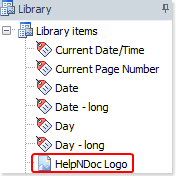
Schritt 1
Fügen Sie das Titelbild, das Sie verwenden wollen, in Ihre Bibliothek ein. Es empfiehlt sich die Verwendung eines .jpg oder .png mit entweder 600x800 oder 300x400 Pixeln.
Siehe: Ein Element zur Bibliothek hinzufügen
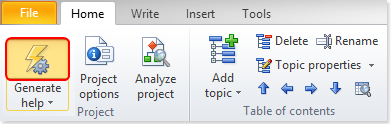
Schritt 2
Klicken Sie auf die obere Hälfte des Buttons Hilfe generieren in der Start-Multifunktionsleiste.
Dadurch erscheint das Fenster ‘Dokumentation generieren’.
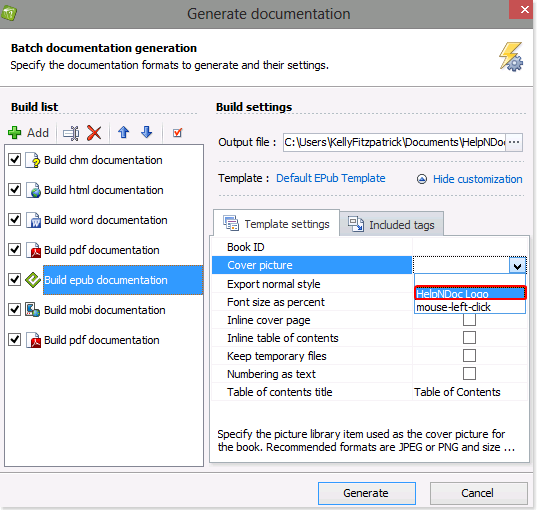
Schritt 3
Wählen Sie das zu modifizierende ePub- oder Mobi-/Kindle-Build in der Build-Liste aus.
Klicken Sie auf Anpassen, wenn der Vorlageneinstellungen-Tab nicht angezeigt wird.
Klicken Sie auf Titelbild in dem Tab ‘Vorlageneinstellungen’.
Dadurch erscheint ein Drop-down-Menü der in Ihrer Bibliothek enthaltenen Bilder.
Wählen Sie das Bild aus, das Sie auf der Titelseite Ihres e-Books darstellen wollen.
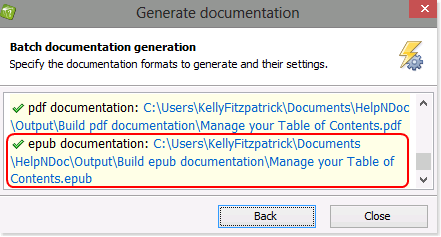
Schritt 4
Klicken Sie auf Generieren, um Ihr e-Book herauszugeben.
Dadurch erscheint eine Zusammenfassung.
Klicken Sie auf den Link, um Ihr e-Book mit dem neuen Titel anzusehen.
Mit HelpNDoc können Sie professionell aussehende ePub - und Kindle-e-Books durch einfaches Definieren eines Titelbildes erstellen. Die Leser Ihrer e-Books werden diese schnell in ihrer virtuellen Bibliothek ausfindig machen.
Das könnte Sie auch interessieren
- Balance zwischen Sicherheit und Benutzerfreundlichkeit: Die besten Dokumentationsformate für die interne Freigabe
- Optimale Anwendung von HelpNDoc: Wie die Funktion "Temporäre Dateien behalten" technischen Redakteuren helfen kann
- EPub, MobiPocket und Kindle eBooks mit HelpNDoc 3.5 erstellen
- Eine Word-DocX-Datei in ein ePub- oder Kindle-E-Book konvertieren
- Herunterladen und Installieren der KindleGen-Software von Amazon